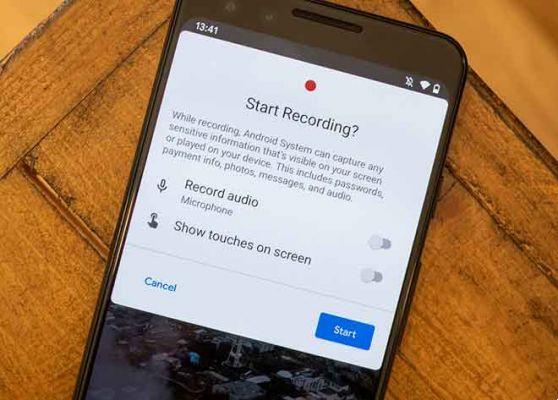
O Android 11 introduziu muitos novos recursos interessantes, como gravação de tela e bolhas de bate-papo. (As 7 principais soluções para quando as bolhas de bate-papo do Android 11 não funcionam) Dito isso, vários usuários que atualizaram seu dispositivo para o Android 11 reclamam que o gravador de tela não está funcionando corretamente. Você tem que resolver o mesmo problema? Vamos verificar sete métodos para corrigir o problema do gravador de tela do Android 11 que não está funcionando.
Os usuários enfrentam vários problemas de gravador de tela no Android 11. Embora alguns não possam gravar áudio junto com o vídeo, outros enfrentam problemas de qualidade com o gravador de tela. Da mesma forma, para muitos usuários, a funcionalidade de gravação de tela é interrompida no meio do caminho. Vamos verificar várias soluções para corrigir o problema do gravador de tela que não funciona no Android 11.
- Top 5 aplicativos para tirar screenshots de rolagem no Android e iPhone
1. Reinicie o telefone
Até recentemente você conseguia gravar a tela corretamente, mas de repente começou a não funcionar, o problema pode ser temporário. Basta reiniciar o telefone e você poderá gravar a tela.
2. Como usar o Gravador de Tela do Android 11
Você pode acessar o recurso de gravação de tela do Android 11 apenas nas Configurações rápidas.
Depois de ter o gravador de tela em Configurações rápidas (deslize para baixo no painel de notificação para acessar as Configurações rápidas), toque na opção Gravação de tela para iniciar a gravação. Uma tela com as configurações do gravador de tela será exibida. Ative a opção ao lado de Gravar áudio ou Mostrar toques na tela se quiser usá-los.
Toque na pequena seta para baixo ao lado de Gravar áudio para escolher a fonte de áudio para gravação. Você pode selecionar Device Audio, Microphone ou Device Audio e Microphone. Por fim, toque em Iniciar.
Sugestão: você encontrará suas gravações na pasta Biblioteca> Filmes no aplicativo Google Fotos. Você também pode acessá-lo de qualquer outro aplicativo de galeria no seu telefone Android.
3. Desative o modo Forçar área de trabalho
Você pode ter problemas de áudio e vídeo na gravação de tela se o sinalizador "Forçar modo de área de trabalho" estiver ativado nas opções do desenvolvedor. Então você precisa desativá-lo.
Para isso, abra Configurações no seu telefone e vá em Sistema > Opções do desenvolvedor. Você também pode pesquisar Opções do desenvolvedor usando a pesquisa em Configurações. Se você não encontrar opções de desenvolvedor, confira outras soluções. Em Opções do desenvolvedor, procure por Force Desktop Mode. Desligue o interruptor ao lado dele. Reinicie o telefone e você poderá gravar sem problemas.
4. Entalhe Ailita
Se o vídeo gravado parecer pixelado ou esmagado, pode ser por causa do entalhe. Você desativou o notch no seu telefone? Bem, é hora de habilitá-lo novamente.
Para habilitar o entalhe, vá para Configurações> Sistema> Opções do desenvolvedor. Role para baixo e procure por Corte de exibição ou Simular uma exibição sem corte na seção Desenho. Toque isso. Selecione Padrões do dispositivo na lista em vez de Ocultar. Reinicie seu telefone.
5. Remova os fones de ouvido ou fones de ouvido
Se você estiver tentando gravar áudio interno em seu telefone, precisará remover todos os fones de ouvido ou outros acessórios conectados, como fones de ouvido ou alto-falantes Bluetooth. Depois de remover os acessórios, selecione Internal Audio nas configurações de áudio do Screen Recorder e tente gravar.
6. Desinstale aplicativos de terceiros
A instalação de aplicativos de gravação de tela de terceiros também pode interferir no funcionamento normal do recurso nativo. Você deve desinstalá-los e ver se pode gravar usando o gravador de tela do Android 11.
Sugestão: você também pode colocar o dispositivo no modo de segurança para descartar problemas causados por aplicativos de terceiros.
7. Aplicativos compatíveis
Como a gravação de tela é um novo recurso no Android 11, poucos aplicativos o suportam no momento. Portanto, você pode encontrar problemas ao usá-lo com determinados aplicativos. Embora o Google não o mencione especificamente, talvez você não consiga gravar áudio usando aplicativos como Spotify, SoundCloud etc., devido a restrições de DRM também.
recomendações: Se você não conseguir gravar áudio enquanto estiver usando a opção Device Audio na configuração Record Audio, reproduza o áudio pelo alto-falante do telefone em volume alto e mantenha a configuração Record Audio no Microphone. Isso deve funcionar. Claro, a qualidade do áudio não será ótima.
Grave chamadas telefônicas usando o gravador de tela
Você sabia que pode usar o gravador de tela para gravar chamadas telefônicas? Basta selecionar Microfone na opção Gravar Áudio e colocar a chamada no viva-voz. Olha Você aqui!
Dichirazione di non responsabilità: Verifique as leis e regulamentos do seu país em relação à gravação de chamadas, pois isso é considerado ilegal em muitos países e estados.
conclusão
Esperamos que uma das soluções acima tenha ajudado você a resolver os problemas relacionados ao gravador de tela não funcionar no Android 11. Como medida de precaução, sugerimos que você limpe o cache do Google Play Services e redefina as preferências do aplicativo.
Leitura:
- A tela do Galaxy A20 não está funcionando corretamente
- A tela do Galaxy A40 não está funcionando corretamente
- Não tem um gravador no seu telefone? Encontre o que melhor combina com você nesta lista de aplicativos
- Como ativar a rotação automática da tela no Xiaomi Mi 10T
- Como ativar a rotação automática da tela no Xiaomi Mi 11






